لقد تأكلنا جميعًا مع أجهزة الكمبيوتر المحمولة وأجهزة الكمبيوتر المحمولةيستريح لفاتنا ؛ يفضل البعض منا الاستلقاء على السرير والحصول على راحة مع كيس من الرقائق بينما نتصفح الإنترنت لبضع lulz ، بينما يستخدم الآخرون ببساطة أي مساحة تتركها لوحة المفاتيح ولوحة اللمس مجانًا لإعداد مشروب أو وعاء من nachos. هذا يعني أنه قد يكون لديك فتات كافية بين المفاتيح الخاصة بك لإشباع مزرعة النمل ، وربما ، ما يكفي من الشحوم على الشاشة لعمل بضع بطاطس مجعدة. على الرغم من أنه يمكنك مسح الشاشة في أي وقت ، إلا أنه من الأفضل تنظيف الانسكابات على لوحة المفاتيح على الفور (لقد انتظرت لفترة طويلة جدًا لتنظيف انسكاب الكاتشب في نظام منزلي ، وهو يطاردني حتى يومنا هذا). KeyboardClean هو تطبيق Mac بسيط يقوم بإغلاق لوحة المفاتيح ويسمح لك بتنظيفها دون الحاجة إلى القلق بشأن تنفيذ / تنفيذ شيء ما.
الواجهة غير مفهومة إلى حد كبير ؛ لديك زر واحد يقول انقر لبدء وضع التنظيف / قفل لوحة المفاتيح، انقر فوقه ، ولن تعد لوحة المفاتيح الخاصة بكالرد على أوامر المدخلات الخاصة بك. سيظل الماوس وظيفيًا ، بحيث يمكنك إنهاء التطبيق بمجرد الانتهاء من التنظيف. ابحث عن طريقة جيدة لتنظيف لوحة المفاتيح (لا يعد خيار Windex خيارًا جيدًا ، كما أنه لا يترك القط يلعقها).

بمجرد تنظيف لوحة المفاتيح ، يمكنك الخروج من التطبيق ومتابعة استخدام جهاز Mac. سيكون رمز التطبيق على النافذة قد تحول إلى اللون الأحمر للإشارة إلى تعطيل لوحة المفاتيح ، وسوف يقرأ الزر انقر لإيقاف وضع التنظيف / إلغاء قفل لوحة المفاتيح. انقر فوق هذا الزر ، وسوف لوحة المفاتيح مرة واحدةمرة أخرى تكون استجابة. إذا كنت تستخدم لوحة مفاتيح USB ، فقد لا تجد هذا التطبيق مفيدًا للغاية ، ولكن إذا كنت لا ترغب في قطع الاتصال وإعادة الاتصال به (اقرأ: أنت تعمل من أجل رئيس Procrastination) ، فلا يمكن أن يكون هذا التطبيق المجاني مضطربًا.
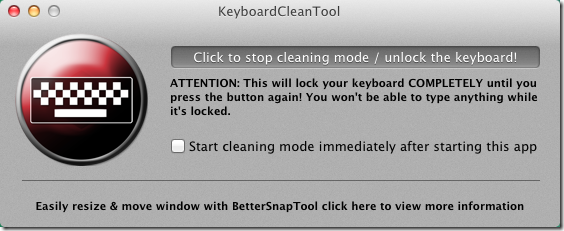
يمكن أن يكون التطبيق مفيدًا حقًا حيث يكون الخيار الوحيد لتنظيف لوحة المفاتيح هو إيقاف تشغيل النظام. خلاف ذلك ، قد لا يبدو سحب كبل USB بهذا السوء ، أيضًا.
تحميل لوحة المفاتيح
[عبر Lifehacker]







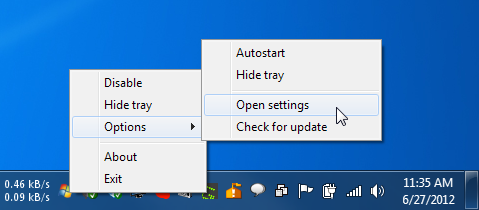





تعليقات